Miközben iPhone-ját naponta használja, minden bizonnyal sok szöveges üzenetet küld, amely fontos információkat, képeket, videókat és más mellékleteket tartalmaz. Az iMessages és a közös szöveges üzenetek ugyanakkor nagy szerepet játszanak a család, a barátok és más emberek kapcsolatában. Kíváncsi vagy? szöveges üzenetek archiválása az iPhone készüléken?
Bizonyára az Ön által elküldött több tucat üzenet közül néhány igen értékes, fontos vagy értelmes. Nagyon szükséges biztonsági másolatot készíteni vagy archiválni ezekről az iPhone szöveges üzenetekről. Ezért szeretnénk bemutatni 3 egyszerű módszert archív szöveges üzenetek az iPhone készüléken.
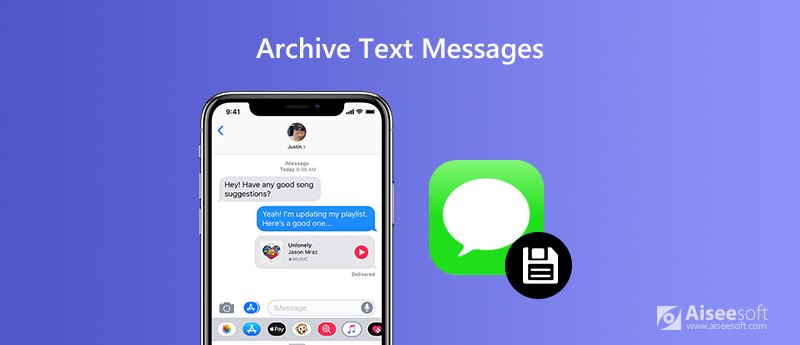
Első részként szeretnénk bemutatni a szöveges üzenetek archiválásának legjobb módját az iPhone-on. Számos iOS-felhasználó az iPhone iMessages és a szöveges üzenetek biztonsági mentésének / mentésének módját keresi a számítógépen, hogy később könnyebben megtekinthesse azokat. Tehát itt határozottan javasoljuk a nagy teljesítményű iOS adatmentést és visszaállítást, amely segít archiválni iPhone üzeneteit.
iOS adatmentés és visszaállítás kifejezetten az összes iOS-adatmentés biztonsági mentésére készült, beleértve az iMessageket, szöveges üzeneteket, üzenet-mellékleteket, fényképeket, videókat, névjegyeket és még sok más. Ez egy kattintással lehetővé teszi az iPhone üzenetek biztonsági mentését a számítógépen. Ezenkívül ellenőrizheti ezeket az iPhone szöveges üzeneteket, vagy dönthet úgy, hogy könnyedén visszaállítja azokat iPhone készülékére.

Letöltések
iOS adatmentés és visszaállítás
100% biztonságos. Nincsenek hirdetések.
100% biztonságos. Nincsenek hirdetések.
Az ajánlott iOS Data Backup & Restore alkalmazással egyszerűen archiválhatja az összes hasznos iPhone szöveges üzenetet. Ingyenesen letöltheti, majd az alábbi útmutató segítségével biztonsági másolatot készíthet az iPhone iMessages, a szöveges üzenetek és néhány értékes mellékletről.




Néhány kattintással könnyedén archiválhat minden típusú iMessage-t, szöveges üzenetet és mellékletet iPhone-ján. Ha ellenőrizni szeretné ezeket az iPhone-üzeneteket, egyszerűen lépjen a biztonsági mentési listák felületére, és kattintson a "Nézet most" gombra.

Az iTunes az iOS hivatalos adatkezelője és átvitele, amely segíthet az iPhone szöveges üzeneteinek archiválásában a számítógépre. Az iTunes azonban nem teszi lehetővé, hogy közvetlenül hozzáférjen ezekhez a szinkronizált üzenetekhez. Most a következő útmutató megmutatja hogyan archiválhatja a szöveges üzeneteket iPhone-on az iTunes használatával.
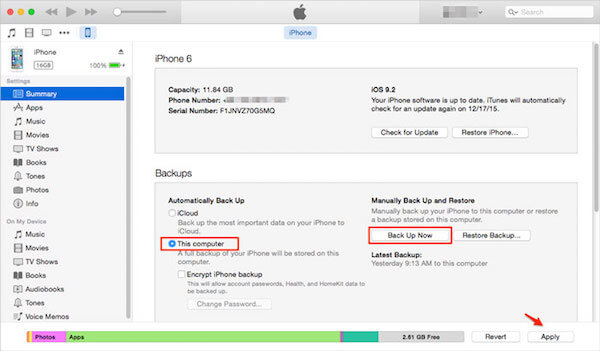
Az iTuneshoz hasonlóan az iCloud is egyszerű módszert kínál iPhone szöveges üzenetek mentése és egyéb adatok. Az iCloud 5 GB ingyenes tárhelyet biztosít különféle iPhone-adatok biztonsági mentéséhez. Az alábbi lépéseket követheti archiválja a szöveges üzeneteket az iPhone készüléken az iCloud segítségével.
A biztonsági mentés után könnyen hozzáférhet ezekhez az iPhone szöveges üzenetekhez minden iOS-eszközön, amelybe ugyanazzal a fiókkal jelentkezett be.
Az oldal elolvasása után 3 egyszerű megoldást kaphat szöveges üzenetek archiválása az iPhone készüléken. Figyelembe véve, hogy az iTunes és az iCloud sem teszi lehetővé, hogy közvetlenül ellenőrizze ezeket az archivált iPhone szöveges üzeneteket. Tehát jobb, ha ingyenesen letölti az ajánlottat iOS adatmentés és visszaállítás hogy segítsen az iPhone iMessages és a szöveges üzenetek archiválásában.

A legjobb választás az adatok biztonsági mentésére az iPhone / iPad / iPod készülékről a Windows / Mac rendszerre, és biztonságos és hatékony visszaállítás az iOS adatmentésből az iOS eszközre / számítógépre.
100% biztonságos. Nincsenek hirdetések.
100% biztonságos. Nincsenek hirdetések.